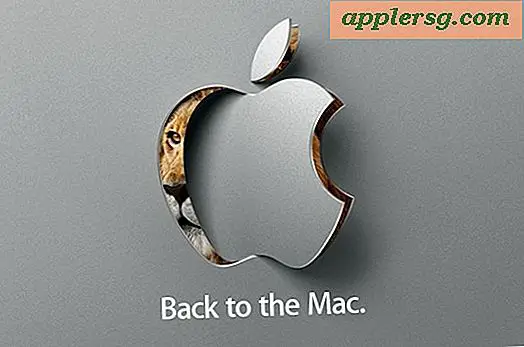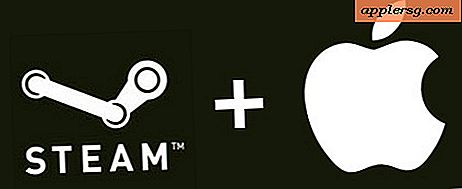Cara Membuat Brosur di Microsoft Word untuk Mac
Untuk mendesain brosur sederhana untuk perusahaan Anda, Anda tidak perlu menggunakan software layout yang mahal. Office untuk Mac menyertakan perangkat lunak Microsoft Word, yang menyediakan dukungan yang kaya untuk mengembangkan konten. Templat di Word menyediakan desain sederhana dengan kompatibilitas pencetakan maksimum. Membuat brosur Anda di Microsoft Word untuk Mac juga membuat banyak templat berbeda tersedia untuk Anda gunakan, memastikan tampilan brosur Anda yang paling menangkap apa yang perlu Anda sampaikan.
Buka Microsoft Word.
Dari toolbar Standar, klik tombol "Baru dari template".
Di bawah Template, pilih "Semua" atau "Template Saya". Sorot templat yang akan digunakan, lalu klik "Pilih." Jika Anda online, klik opsi "Templat online" dan pilih dari daftar opsi yang ditampilkan.
Ketikkan informasi untuk brosur Anda, seperti informasi produk dasar, grafik, dan informasi kontak bisnis. Template memandu Anda melalui penempatan yang benar dari elemen-elemen ini.
Hapus elemen desain apa pun dari templat yang tidak Anda inginkan pada brosur yang sudah jadi.
Pilih "Tampilan", lalu "Tata Letak Penerbitan" untuk mengelola tata letak dan desain brosur. Dalam tampilan ini, gunakan toolbar untuk mengatur ulang brosur Anda, ubah tumpang tindih grafik dan teks, misalnya, dan gunakan pustaka font yang lebih besar untuk membedakan teks Anda.
Buka menu "Alat" dan pilih "Ejaan dan Tata Bahasa..." untuk memeriksa kesalahan ejaan dan tata bahasa yang jelas. Buka menu "File" dan pilih "Save" untuk menyimpan brosur Anda.
Cetak brosur Anda untuk menyalinnya, atau unduh ke vendor percetakan profesional.